اینکه از نرمافزار اکسل برای کارهای حرفهای سازمانی یا برنامههای پژوهشی و دانشجویی استفاده کنید، یادگیری و تسلط بر توابع در این نرمافزار برای بالا بردن بهرهوری شما مفید است. ممکن است به هر دلیلی نخواهید فرمولها و توابعی که برای هر سلول مینویسید توسط دیگران ویرایش نشود؛ به همین دلیل بهترین کار برای جلوگیری از چنین مواردی، قفلگذاری روی سلولها است. در این مطلب قصد داریم نحوه قفلگذاری روی سلولها در اکسل را مورد بررسی قرار دهیم؛ تا انتها با ما همراه باشید.
چگونه یک سلول را قفل کنیم؟
خوشبختانه قفل کردن سلولها در نرمافزار اکسل کار سختی نیست و میتوانید به سادگی هر سلولی که مدنظرتان هست را قفل کنید. همچنین میتوانید برای جلوگیری از ویرایش فایل اکسل، کل سلولها را قفل کنید. در این مطلب سه روش جهت محافظت از سلولها را بررسی میکنیم.
مطلب مرتبط: آموزش قفلگذاری روی سلولها در نرمافزار Excel
چگونه یک سلول خاص را در اکسل قفل کنیم؟
اگر میخواهید از یک سلول خاص در اکسل محافظت کنید، ابتدا باید قفل همه سلولها را باز کنید؛ زیرا تمام سلولهای یک صفحه در اکسل بهطور پیشفرض قفل هستند. برای این کار مراحل زیر را دنبال کنید:
- با استفاده از کلیدهای میانبر Ctrl + A همه سلولها را انتخاب کنید.
- روی صفحه کلیک راست کرده و سپس از بین گزینههای موجود در منوی میانبر، روی Format Cells کلیک کنید یا اینکه کلیدهای میانبر Ctrl + 1 را فشار دهید.
- به سراغ تب Protection رفته و سپس تیک مربوط به گزینه Locked را برداشته و روی OK کلیک کنید.

- اکنون میبایست سلولهای موردنظر خود را انتخاب کنید؛ برای مثال ما سلولهای A1 و A2 را انتخاب کردیم.
- کلیک راست کرده و سپس مجدداً گزینه Format cells را انتخاب کنید.
- به سراغ تب Protection رفته و سپس تیک مربوط به گزینه Locked را بزنید و روی OK کلیک کنید.

تا زمانی که از برگه محافظت نکنید، قفل کردن سلولها از نظر حفاظت تأثیری نخواهد شد. برای محافظت از برگه، روی تب Worksheet کلیک راست کنید؛ روی Protect Sheet کلیک کرده و سپس رمزعبور موردنظر خود را وارد کنید و برای تأیید آن گزینه OK را انتخاب نمایید.
چگونه همه سلولهای اکسل را قفل کنیم؟
همانطور که گفته شد، همه سلولهای موجود در صفحه اکسل بهصورت پیشفرض قفل هستند، اما این موضوع تا زمانی که صفحه را قفل نکنید، بیتأثیر است. برای محافظت از همه سلولها و قفل کردن آنها مراحل زیر را دنبال کنید:
- همه سلولها را انتخاب کنید.
- کلیک راست کرده و گزینه Format Cells را انتخاب کنید.
- به تب Protection رفته و سپس روی OK کلیک کنید تا قفل بودن سلولها را تأیید شود.
- اکنون روی تب Worksheet کلیک راست کنید. روی گزینه Protect Sheet کلیک کرده و رمزعبور دلخواه خود را وارد نمایید و درنهایت برای اعمال تغییرات، روی OK کلیک کنید.

- به جهت باز کردن قفل صفحه و عدم محافظت از آن، روی برگه کلیک راست کرده و گزینه Unprotect را انتخاب کنید. رمز عبور انتخابی برای صفحه را وارد نموده و سپس روی OK کلیک کنید.
مطلب مرتبط: نحوه تغییر به حالت ویرایش در اکسل
چگونه از فرمولها در یک سلول اکسل محافظت کنیم؟
به جهت محافظت از سلولهایی که حاوی فرمول هستند، میبایست مراحل زیر را دنبال کنید:
- با استفاده از کلیدهای میانبر Ctrl + A همه سلولها را انتخاب کنید.
- روی صفحه کلیک راست کرده و سپس از بین گزینههای موجود در منوی میانبر، روی Format Cells کلیک کنید یا اینکه کلیدهای میانبر Ctrl + 1 را فشار دهید.
- به سراغ تب Protection رفته و سپس تیک مربوط به گزینه Locked را برداشته و روی OK کلیک کنید.
- از طریق نوار منوی بالای صفحه به سراغ تب Home بروید. در بین گزینههای موجود، روی Find & Select کلیک کنید.
- از طریق منوی کشویی موجود گزینه Go to Special را انتخاب کنید.

- Formulas را انتخاب و سپس برای تأیید روی OK کلیک کنید. اکنون باید مشاهده کنید که تمام سلولهای دارای فرمول در اکسل انتخاب شدهاند.
- کلیدهای میانبر Ctrl + 1 را فشار دهید یا اینکه روی صفحه کلیک راست کرده و به Format Cells بروید.
- در تب Protection، تیک مربوط به Locked را بزنید و سپس روی OK کلیک کنید تا سلولهای دارای فرمول قفل شوند.
- درنهایت برای قفل شدن سلولهای موردنظر، از روش گفته شده در بخشهای بالا صفحه را نیز قفل نمایید.

چگونه قفل سلولهای اکسل را باز کنید؟
به جهت اینکه قفل سلولهای محافظت شده را در نرمافزار اکسل باز کنید، میتوانید با کلیک بر روی آن سلولهای خاص و فشار دادن Ctrl + 1 به تب Protection بروید و تیک گزینه Locked را بردارید.
سخن پایانی
محافظت از صفحات اکسل یکی از روشهایی است که از ویرایش فایلها توسط دیگران جلوگیری میکند. به کمک این قابلیت میتوانید بهخصوص سلولهایی که دارای فرمول هستند را از ویرایش دیگران محافظت کنید. به جهت قفلگذاری روی سلولها و همچنین برگههای اکسل میتوانید از روشهای مختلفی استفاده کنید و ضمن قفلگذاری روی یک سلول، همه سلولها را نیز قفل کنید. نکتهای که باید به آن توجه داشته باشید این است که بدون قفلگذاری صفحه کاری، قفل کردن سلولها به تنهایی هیچ تأثیری در محافظت از دادهها نخواهد داشت.
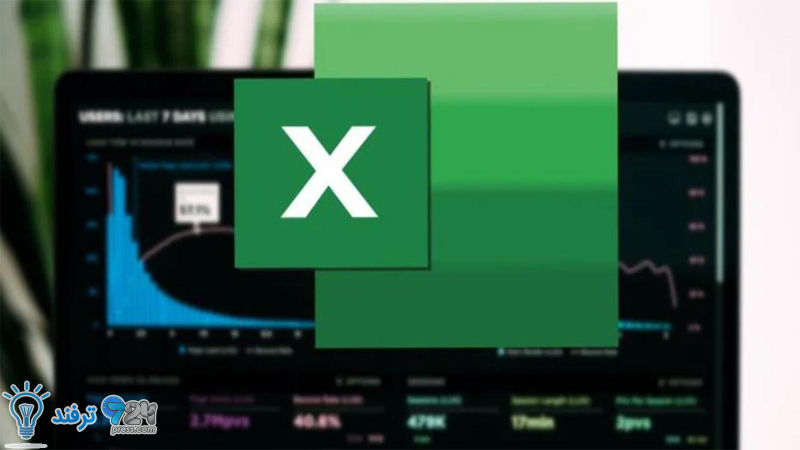
انیمه
#سریال خاندان اژدها
#آشپزی
#خراسان جنوبی